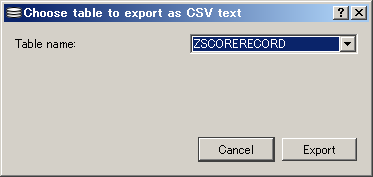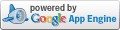使い方
1. iPad/iPhone/iPod Touchからスコアファイルを抽出する
はじめにiExplorer(旧:iPhone Explorer)をダウンロードしてインストールしてください。 (「Mac - Version ~」と書いてあるのがMac版、「PC - Version ~」と書いてあるのがWindows版です)
動作環境はWindows/Mac両対応、iPhone系全世代対応ですがiTunes 9以降必須です。 動作環境の詳細は配布元ページの「compatibility(互換)」をご覧ください。
こちらでも下記環境で動作確認済です
-
Windows
- Windows 7 Home Edition (x64)
- iExplorer: PC Version 2.2.0.3
- iOS: 4, 5
-
Mac
- OS X 10.7.2 (Lion)
- iExplorer: Mac Version 2.2.1.4
- iOS: 4, 5
iPhone Explorerをインストールしたらjubeat plusをインストールしている端末をUSBで接続します。
/Apps/jp.konami.jubeatplus/Documents/ のディレクトリまで移動します。
「File or Directory not Found」と出たらjubeat plusを起動した状態でもう一度iPhone Explorerを立ち上げてみてください。
左端のツリーを選択したり、Nameカラムをクリックしてソートするとうまくディレクトリ移動ができないようです(Win版のVersion 2.101で確認)
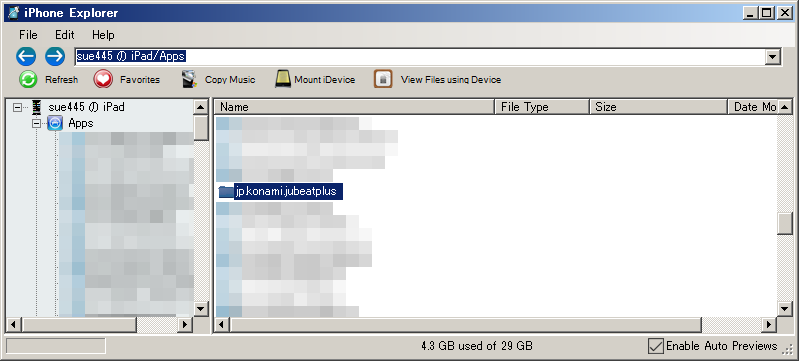
/Apps/jp.konami.jubeatplus/Documents/ まで移動したらMusicScores.sqliteを適当なフォルダにドラッグしてPCにコピーします。
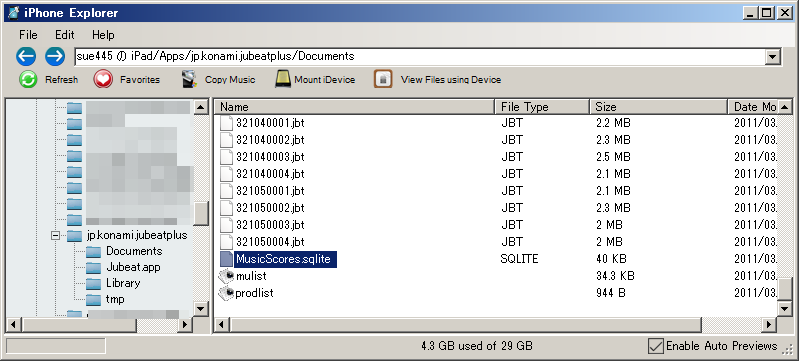
iOS 7 を利用の方へ
iOS7からスコアデータの保存形式が変わったため、1手順必要になりました。
従来の「MusicScores.sqlite」とは別に「MusicScores.sqlite-scm」「MusicScores.sqlite-wal」というファイルが作られるようになりました。
この3つのファイルまとめてスコアデータになるのでjubeat++を利用するために1つのファイルに統合する必要があります。
下記サイトからPupSQLiteをダウンロードして起動します。(要.NET Framework4.0,Visual C++ 2010 再頒布パッケージ)
https://www.eonet.ne.jp/~pup/
上記の3つのファイルを同一フォルダに置いた状態で「MusicScores.sqlite」をPupSQLiteで開くことで自動的に統合されます。(.scmと.walファイルが消えるはず。) この状態の「MusicScores.sqlite」をjubeat plus minusにアップロードすることで最新のスコアデータが反映されます。
Special Thx. jubeat plus minus
2. スコアをCSVに変換する
SQLite Database Browserをダウンロードしてインストールしてください(「SOURCEFORGE PROJECT PAGES」→「Download」でいけます)。 詳しい動作環境は不明ですが「SCREENSHOTS」を見る限りではWindows/Mac/Linuxで使えるようです。
SQLite Database Browserをインストールしたら起動して、[File]→[Open DataBase]よりMusicScores.sqliteを開きます。
MusicScores.sqliteを開いたら[Fire]→[Export]→[Table as CSV file]でZSCORERECORDをcsv形式でExportします